Win10系统让任务栏自动变色的设置方法
在别人的电脑上看到任务栏竟然会自动变换颜色,感觉很有趣,而自己win10电脑上的任务栏颜色却一成不变的,始终都是黑色的,看久了有点审美疲劳,让任务栏自动变色怎么弄呢?其实很简单,接下去小编就教大家Win10系统设置任务栏自动变色的方法。
详细如下:
1.在任务栏上单击右键,在弹出的菜单中点击“任务栏设置”;
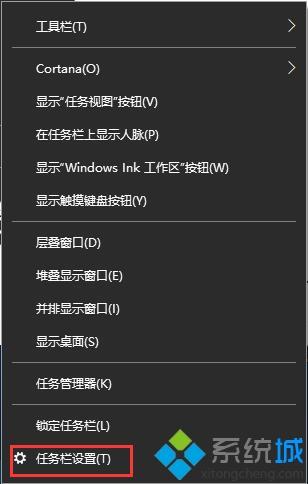
2.在设置界面主页左侧点击【颜色】,在右侧主题色下方勾选【“开始”菜单/任务栏和操作中心】选项,颜色就会发生变化啦。

3.同理,若想要Windows 窗口栏的颜色发生变化,就勾选【标题栏】即可!
三个步骤操作后,Win10系统任务栏就会自动变色了,是不是很简单,感兴趣的一起来试试!
相关教程:在任务栏上设置快速启动栏任务栏颜色突然变白色任务栏变白了我告诉你msdn版权声明:以上内容作者已申请原创保护,未经允许不得转载,侵权必究!授权事宜、对本内容有异议或投诉,敬请联系网站管理员,我们将尽快回复您,谢谢合作!










